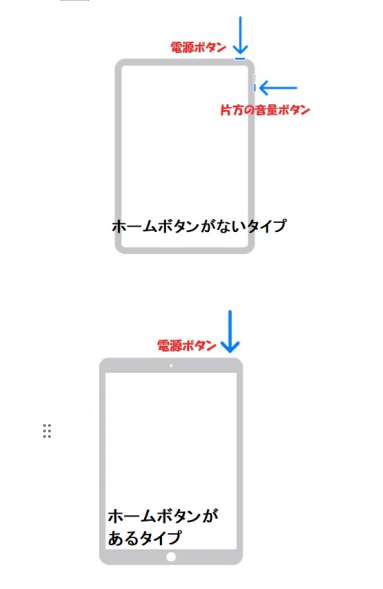iOS 26で「アップデートを準備中」から終わらない?その原因と解決法まとめ!
 Kiyoko Tōru
Kiyoko Tōru- 更新日:2025-09-15 カテゴリ: iPhoneの修正
iPhoneやiPadのソフトウェアを更新する際、「アップデートを準備中」というメッセージが表示されたまま動かなくなることはありませんか?実はこの現象は、iOSの更新時によくある現象の1つです。普通は短時間で完了しますが、1時間以上経っても進まない場合は、何か原因がある可能性が高いです。今回はios26アップデートを準備中が終わらない原因や、その解決法を徹底解説します。
- Part 1、iOSアップデートの準備中ってどれくらい時間かかるの?
- Part 2、iOS 26アップデート中にiPhoneがフリーズするの原因説明
- Part 3、iOS 26アップデートで「アップデートを準備中」から進まない場合の対策法
Part 1:iOSアップデートの準備中ってどれくらい時間かかるの?
普通はiOSアップデートの準備中で進まない場合、10分から30分程度で完了します。しかし、内容や端末の状態によって所要時間は大きく変わることもあります。特に大規模なアップデートだと準備に30分以上かかり、旧型のiPhoneも処理速度が遅く、準備に更なる時間を必要としてしまいます。
実行前に自分のiPhoneを確認し、アップデートにどれだけの時間がかかるのか調べた方がいいでしょう。
Part 2:iOS 26アップデート中にiPhoneがフリーズするの原因説明
iOS26へのアップデート中にiPhoneがフリーズする原因は、大きく分けて4つあります。それぞれ詳しく説明しましょう。
原因1:ソフトウェアのバグ
iOS26へのアップデート中に不具合が起きた場合、特に挙げられることの多い原因がソフトウェアのバグです。
この場合はiPhone本体を再起動すると、解消される可能性があります。ただし、本体の初期化には時間がかかるため、設定だけの初期化を試すといいでしょう。
原因2:アップデートの中断・失敗
iOS26へのアップデートを中断、もしくは失敗してしまうと、再度実行した時に進まなくなってしまいます。最悪の場合はiPhoneが使えなくなってしまうので、アップデートが完了するまで待つ方が安全です。
原因3:ストレージ不足
iOSアップデートには十分な空き容量がないと、フリーズやエラーが発生しやすくなります。
もちろん「アップデートを準備中」からも進まなくなってしまうので、ストレージの容量を確認しておいてください。空き容量が足りない場合は、不要なアプリや写真・動画のデータを削除し、容量を確保するのが効果的です。
原因4:ハードウェアの不具合・故障
iOS26へのアップデート中、iPhoneがフリーズしてハードウェアの不具合や故障を疑われることがあります。その場合はiPhoneの強制再起動を試してください。
iPhoneを強制的に再起動させることにより、フリーズ状態から脱出できる可能性があります。 それでも改善しない場合は、Appleサポートセンターに相談し、バッテリー交換や修理を検討しましょう。
Part 3:iOS 26アップデートで「アップデートを準備中」から進まない場合の対策法
続いてはiOS26へのアップデート中、「アップデートを準備中」から進まない場合の対策法を5つ紹介します。iOS26のフリーズ修復に最適なソフトウェア「UltFone iOS System Repair」の使い方も紹介するので、参考にしてください。
対処法1:UltFone iOS System RepairでiOS 26のフリーズを修復【データ損失なし】
最も簡単な方法は、UltFone iOS System Repairを使うことです。UltFone iOS System Repairとは、iOSデバイス専用のソフトウェアです。iPhoneを始めとするiOSデバイスに対応しており、データ損失なしで修復できます。
UltFone iOS System Repairのメリット
- どんな状況でもiOSを修復できる
- データ損失をせずにシステム問題の解決が出来る
- iOS26へのアップデートもダウングレードも可能
- パスワードなしで工場出荷状態に戻せる
どの機能も簡単な操作で実行でき、直感的に理解できるのでわかりやすいです。
操作手順
-
手順 1iOS System Repairを起動し、iPad/iPhoneを接続します。「開始」ボタンをクリック後、「普通モード」を選択して、「普通モード」ボタンをクリックします。

-
手順 2接続したiPad/iPhoneに適したファームウェアパッケージが検出され、ダウンロードできるようになります。一連の修復処理を開始する前に、正しいパッケージをダウンロードして下さい。

-
手順 3ファームウェアのダウンロードの完了後、「普通モードを開始」ボタンをクリックすると、修復処理が開始されます。問題の修復には数分かかり、その後iPad/iPhoneが再起動します。

このような感じで、フリーズしてしまったiPhoneでも簡単に修復することが可能なのです。
対処法2:iPhoneを強制的に再起動する
iPhoneが「アップデートを準備中」から進まない場合、まずは電源ボタンを長押しして、iPhoneを再起動してみてください。iPhoneの再起動に必要なボタンの配置は、以下のようになっています。

再起動後にiOSのアップデートを試みれば、「アップデートを準備中」のメッセージが表示されなくなるかもしれません。基本的な方法は普通の再起動と同じですが、iOSに不具合が生じるリスクもあるため、注意が必要です。
対処法3:iTunesを使ってiPhoneを復元する
iPhoneをパソコンと接続したまま、iTunesを使って手動でアップデートするという方法もあります。その際の手順は以下の通りです。
-
手順 1iTunesのメニューから「更新」を選び、確認画面でも同じく「更新」を選ぶ
-
手順 2「iPhone(iPad)ソフトウェアの更新」、「使用許諾契約」を確認し、「同意する」をクリックする
-
手順 3ダウンロード・アップデートが開始されるので、完了するまで待つ
-
手順 4Appleマークが表示されたら完了
対処法4:リカバリーモードでiPhoneを復元する
万が一iPhoneが動かなくなってしまっても、リカバリーモードで修復することができます。それにはUltFone iOS System Repairを起動する必要があるので、その手順も併せて説明しましょう。
-
手順 1iPhoneをパソコンと接続し、UltFone iOS System Repairのメイン画面内で「リカバリーモードを起動」を選ぶ
-
手順 210秒ほど待つとデバイスはリカバリーモードに入るので、作業が完了するまで待つ
-
手順 3完了後にiPhoneが再起動し、リカバリーモードは正常に終了する
ワンクリックでiOSをフリーズ状態から修復できるので、ぜひ試してください。
対処法5:DFUモードでiPhoneを最終復元する
以上の方法で解決しない場合、最終手段としてDFUモードでiPhoneを復元しましょう。ただし、この方法はiPhoneが工場出荷状態にリセットされるため、事前にバックアップを取っておくことをおすすめします。
iPhoneとパソコンをUSBケーブルで接続し、iTunesを起動すれば準備完了です。そのまま電源ボタンと音量ダウンを長押ししていると、DFUモードが起動します。

すると画面が真っ黒になり、iTunesに「リカバリーモードを検出」と表示されるので、そこからiPhoneを復元してください。
まとめ
この記事では、iOSアップデートが「アップデートを準備中」から進まない原因とその解決方法について説明しています。通常、アップデートは10分から30分で完了しますが、バグや失敗により1時間以上かかることもあります。進まない場合は、iPhoneの再起動を試すなどの対処が必要です。特に推奨されているのは、「UltFone iOS System Repair」を使ってアップデートを行う方法で、データ損失を心配せず、簡単にiOS 26へのアップデートを完了できます。
 Kiyoko Tōru
Kiyoko Tōru